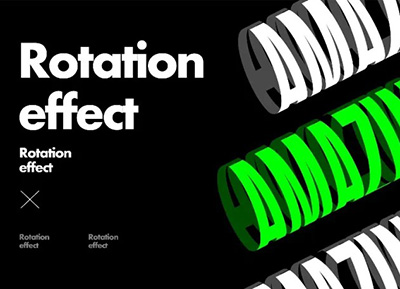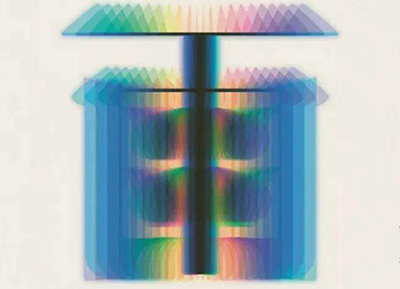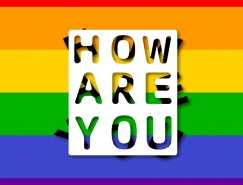今天带来的是台湾设计师施博瀚分享的 Adobe illustrator 学习教程
施博瀚instagram主页:www.instagram.com/bohanshih
一、快速完成“剪贴风”标题字
1)输入你要的文字;2)使用效果→扭曲与变形→粗糙效果;3)进入视窗,尺寸设为2%、细部设为0、点设为「尖角」,按下确定;4)完成选取文字。


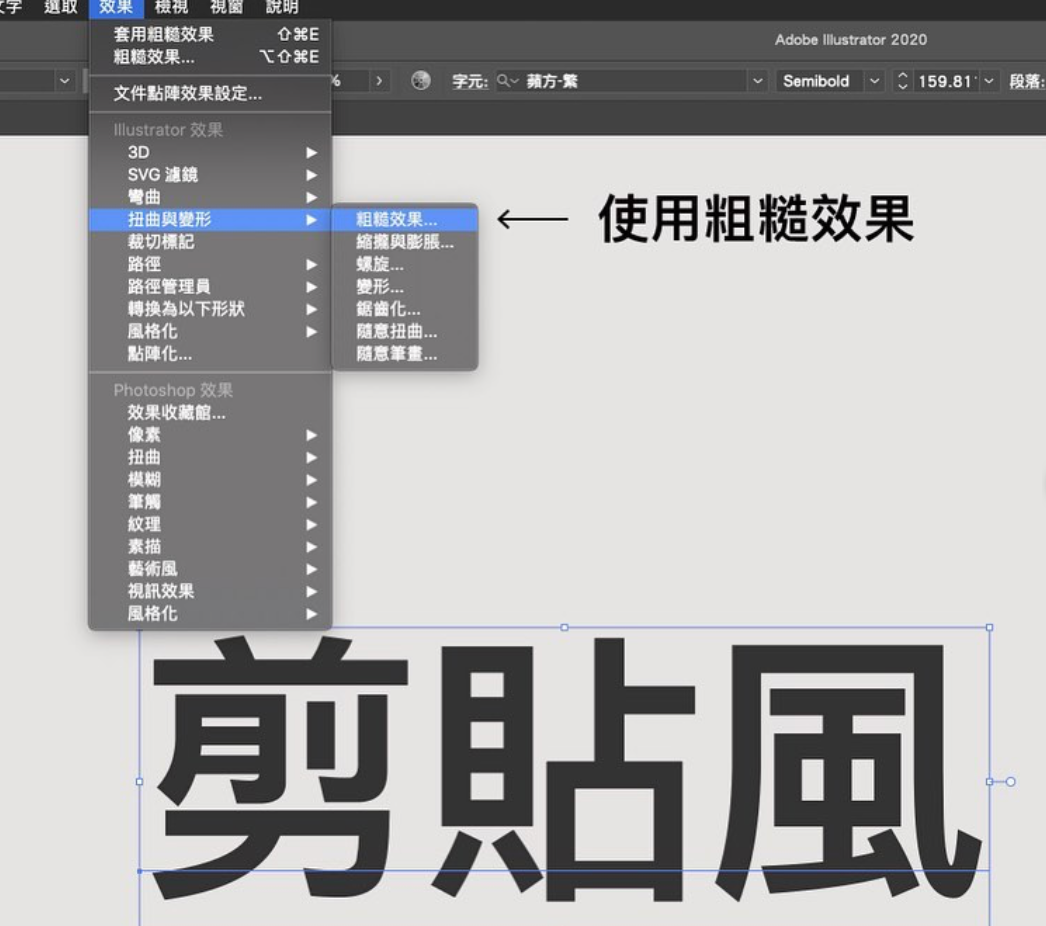
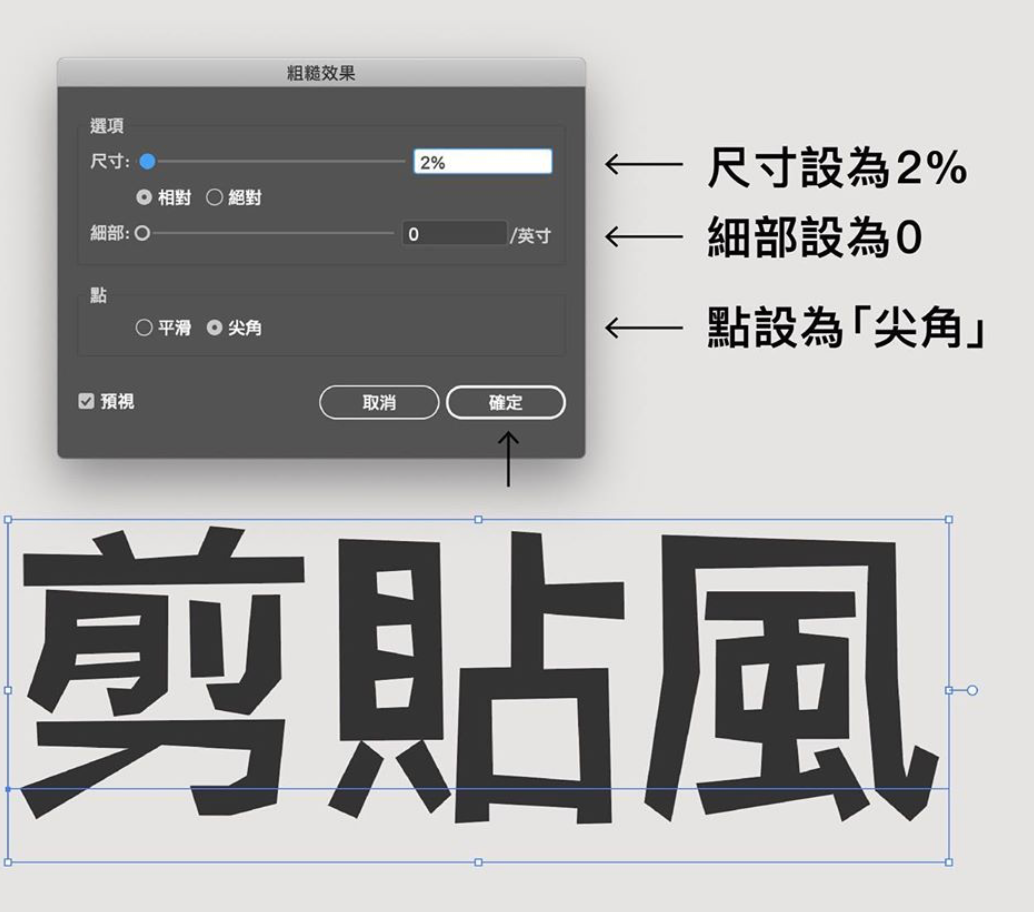

二、如何制作渐层网点
1)绘制一个图形使用渐层填色;2)使用效果→像素→彩色网屏,调整想要的像素大小,将4个色版的网角度数设为相同的,按下确定;3)回到渐层视窗,双击打开色标调色,使用CMYK模式;4)尽量维持使用2个色版进行调色,网点效果较乾淨,完成。

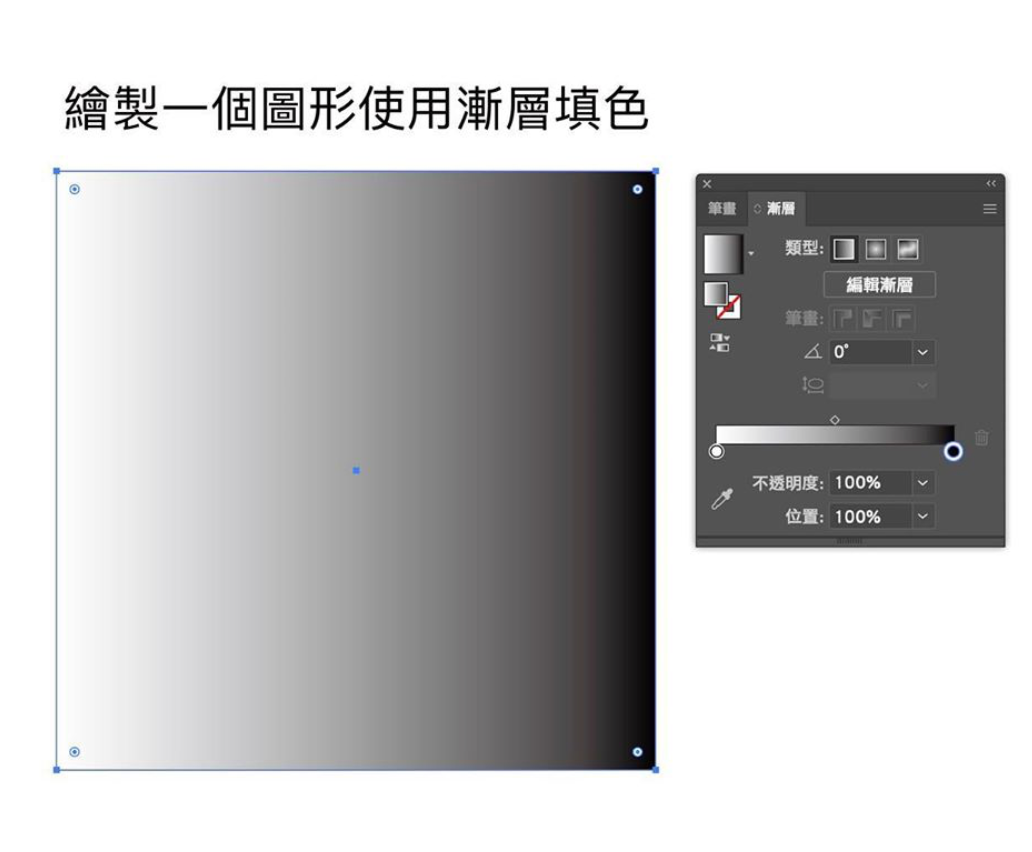
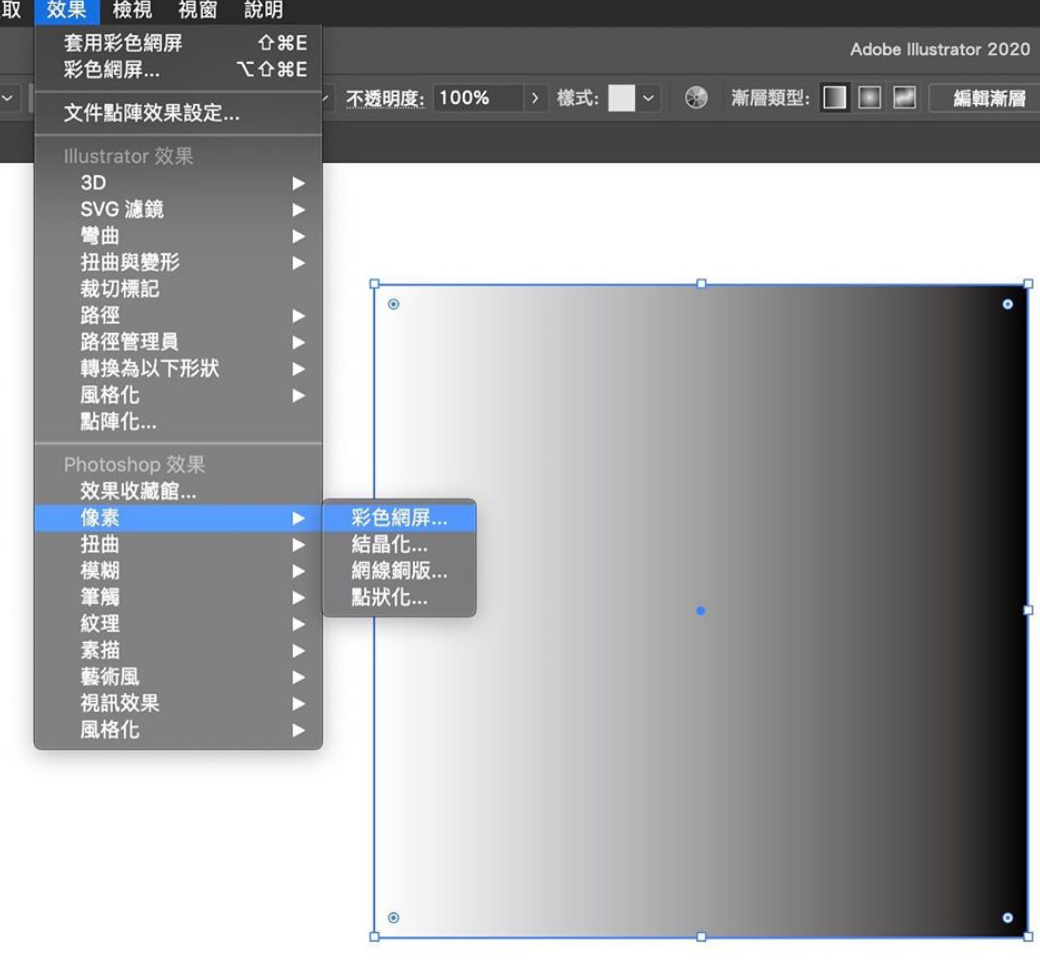



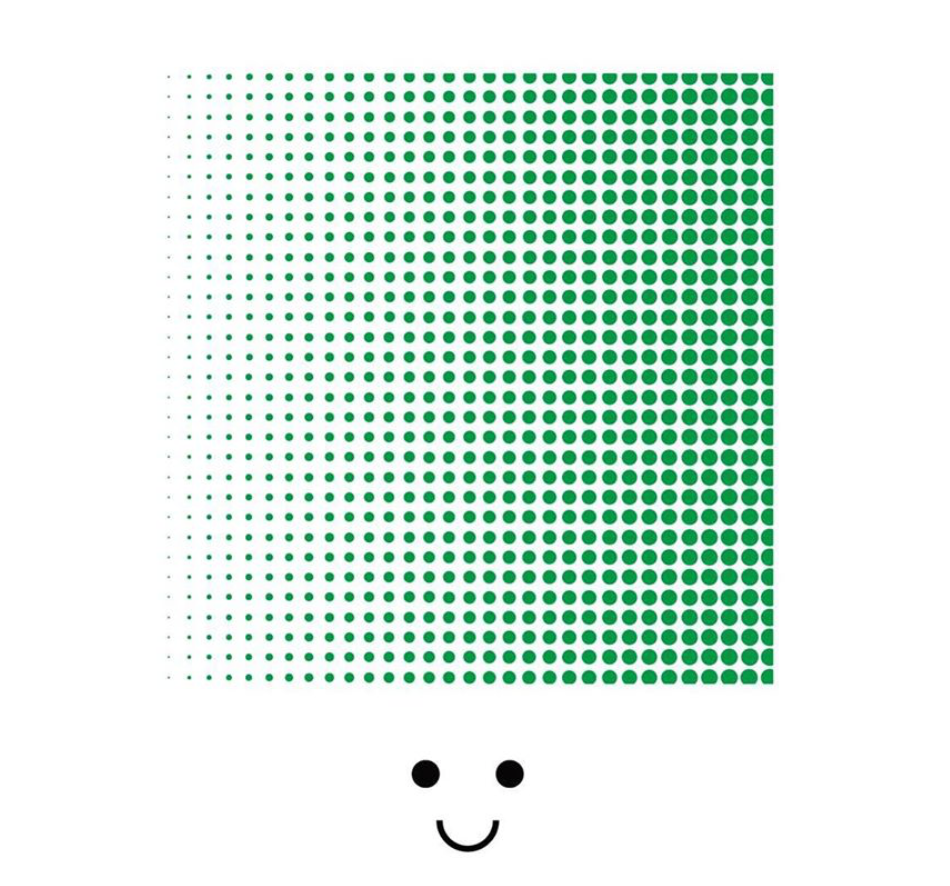
三、如何制作渐层网点
1)输入想要的文字;2)使用效果→模糊→高斯模糊,设定想要的模糊程度;3)使用矩形工具拉出两个细长的矩形;4)打开渐变工具视窗,间距使用「指定距离」并设定你想要的间距;5)选取两个细长矩形,使用物件→渐变→製作;6)渐变制作完成后,叠合在刚刚模糊后的文字上,完成。


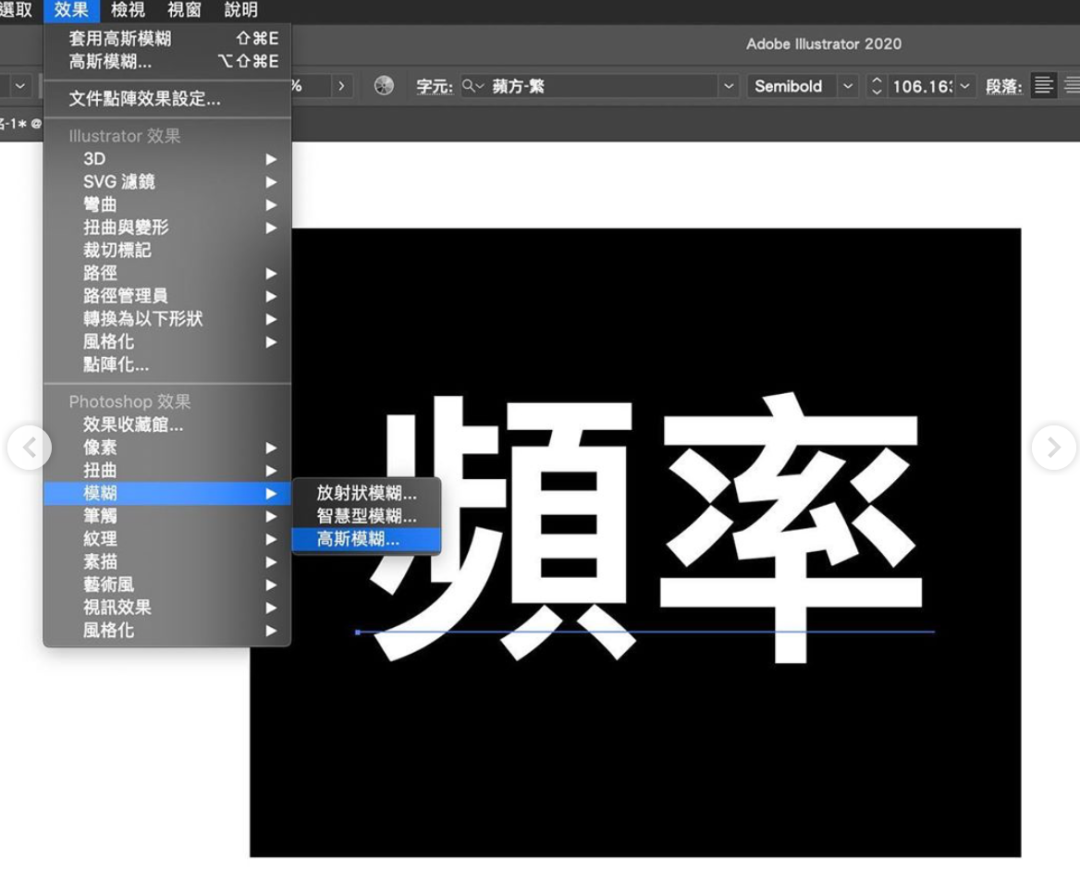



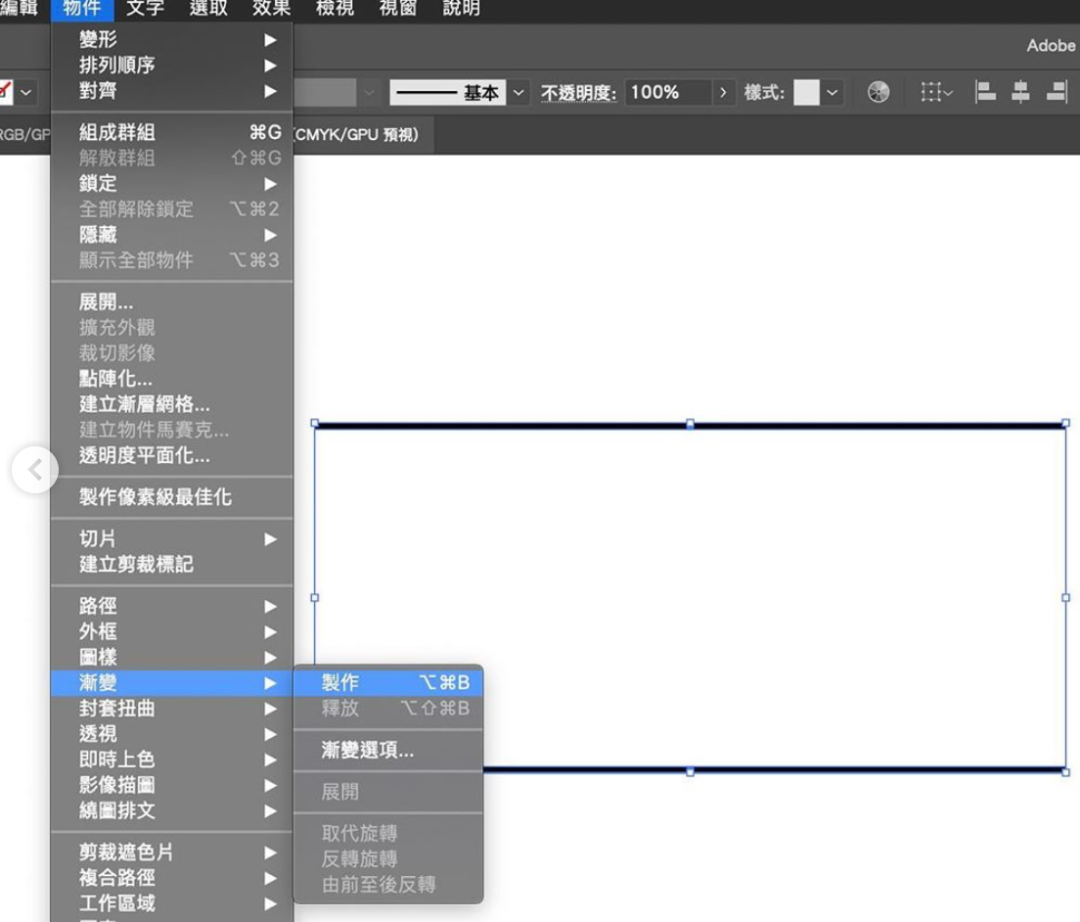

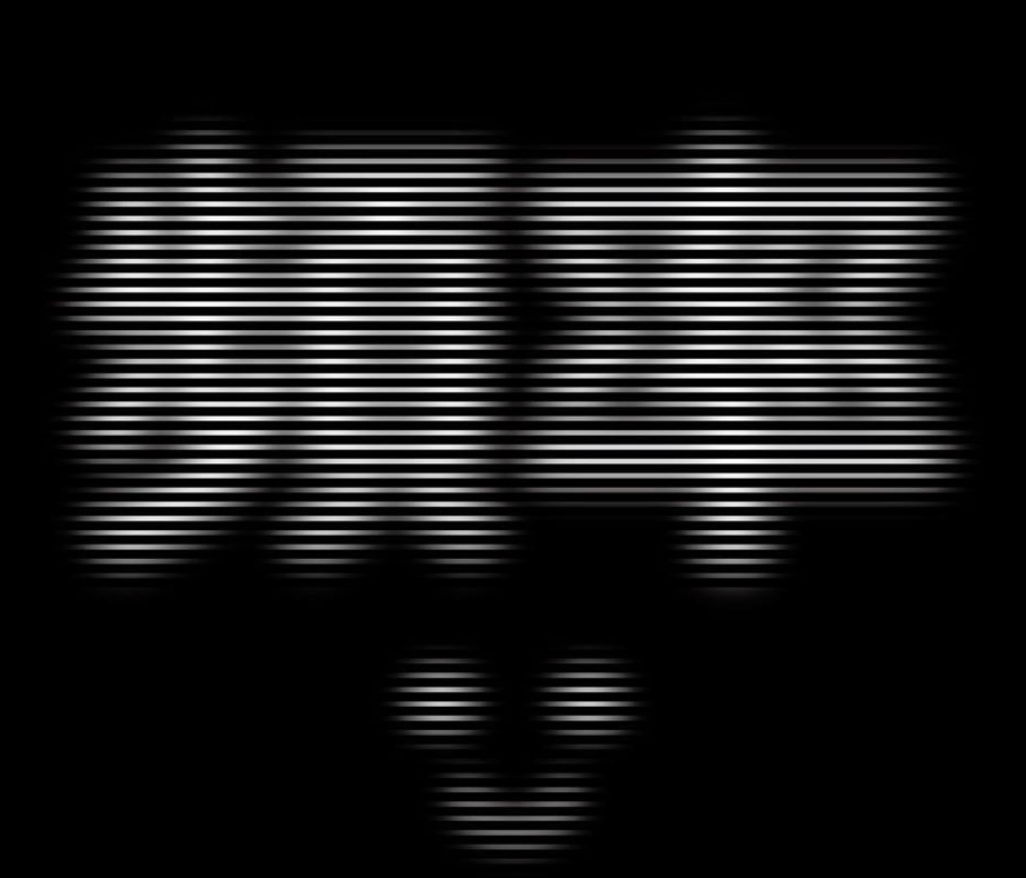
四、如何将照片转为纯色调
1)在photoshop开启图片,使用影像→调整→渐层对应;2)进入视窗,直接点击渐层色带;3)出现渐层编辑器,双击色标来更换想要的颜色,按下确定,完成。

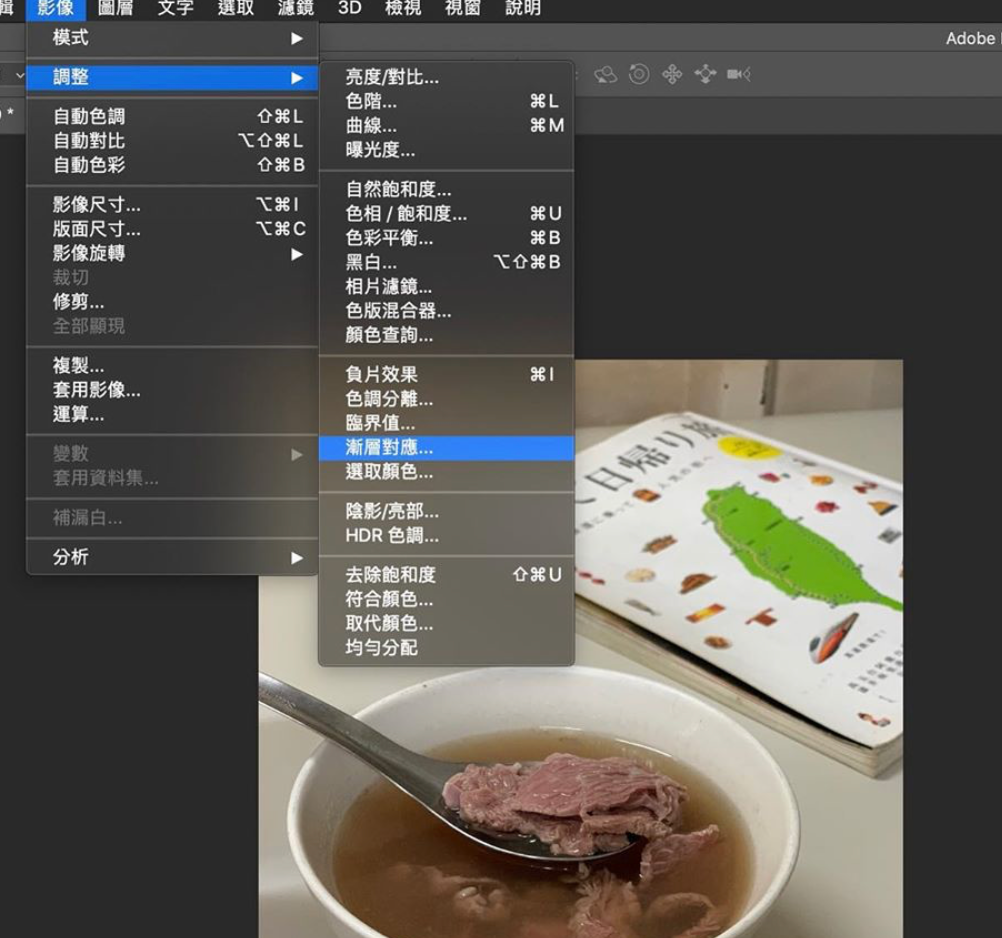


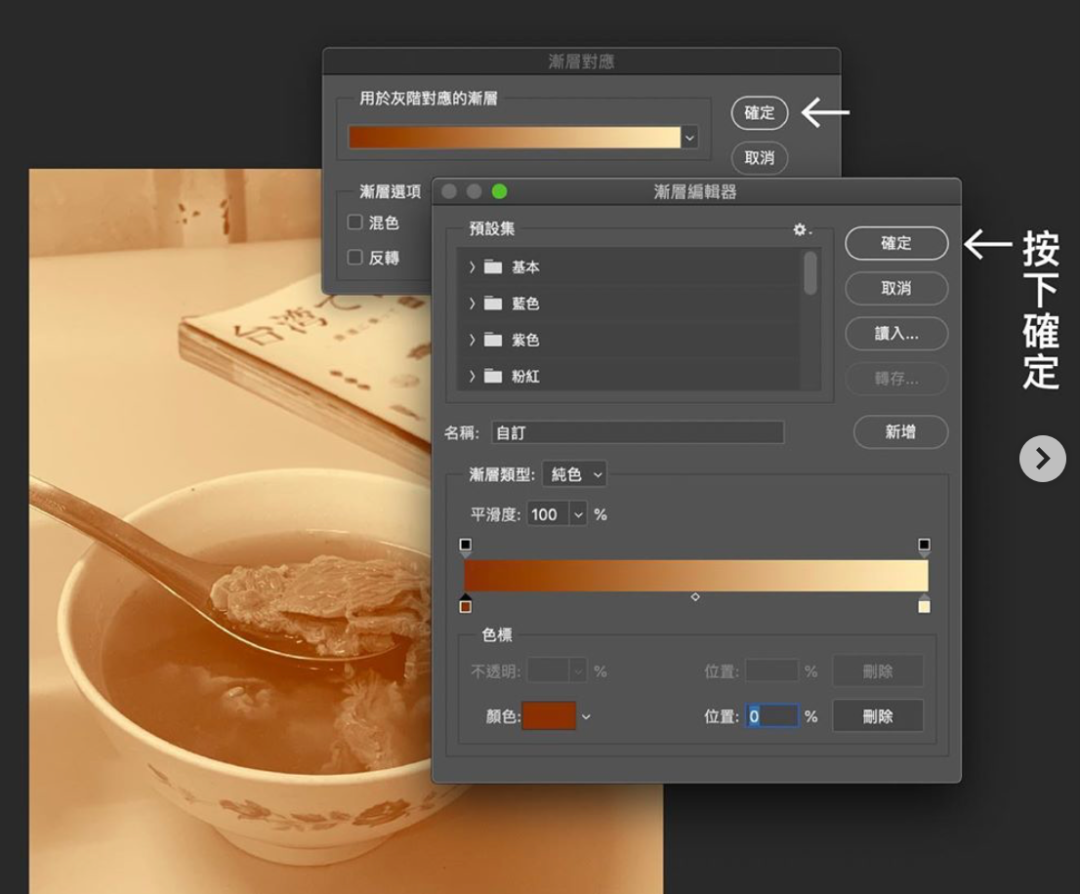

五、如何制作飘移文字
1)使用文字工具输入你要的文字,按滑鼠右键建立外框;2)使用检色滴管工具将文字填上背景色;3)再复制一个外框文字填为白色;4)双击渐变工具,设定间距为「指定距离」以及间距的数值;5)圈选两个外框文字,使用物件→渐变→制作,完成。



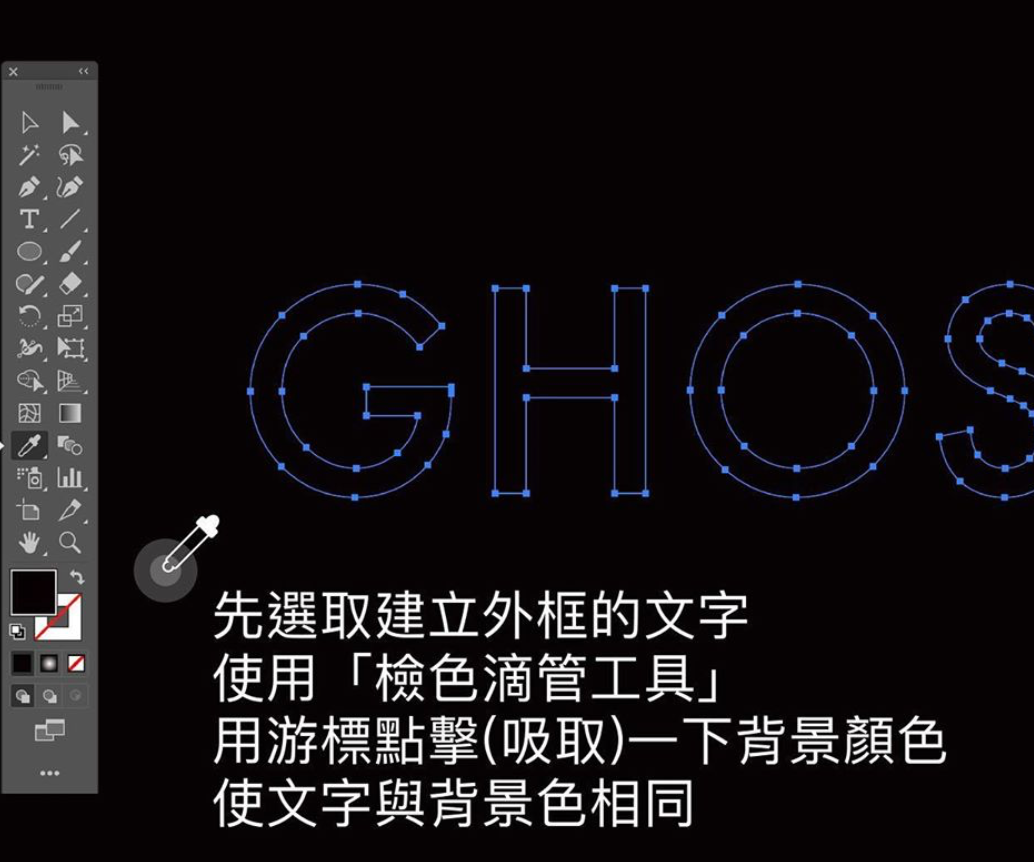

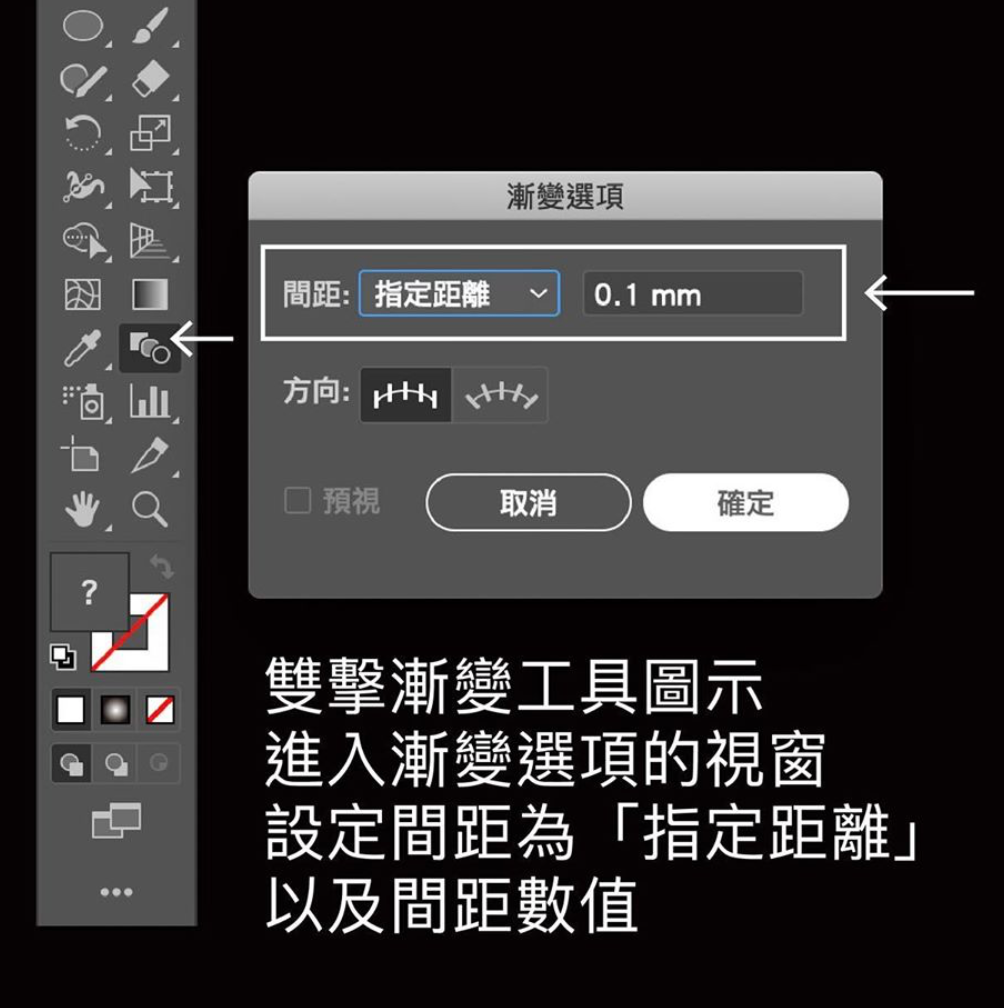


随机推荐
- Illustrator教程 | 2019-07-31
- Illustrator教程 | 2006-07-22
- Illustrator教程 | 2019-07-06
- Illustrator教程 | 2006-10-29
- Illustrator教程 | 2006-05-12
- Illustrator教程 | 2019-06-23